Ve výchozím nastavení je vaše domovská složka umístěna na spouštěcí jednotce - stejné jako je operační systém. To však nemusí být ideální. Uložení domovské složky na jinou jednotku může být mnohem lepší volbou, zejména pokud chcete zvýšit výkon počítače Mac instalací jednotky SSD (SSD), která bude sloužit jako spouštěcí jednotka.
Řekněme například, že chcete vyměnit spouštěcí jednotku za mnohem rychlejší jednotku SSD s kapacitou 512 MB - dost na to, aby udržela všechna vaše aktuální data a umožnila budoucí růst. Snadným řešením je přesunout domovskou složku na jinou jednotku.
Tento článek se týká zařízení se systémem Mac OS X 10.5 nebo novějším.
Jak přesunout domovskou složku do nového umístění
Než začnete, ujistěte se, že máte aktuální zálohu pomocí jakékoli oblíbené metody. Můžete například naklonovat aktuální spouštěcí jednotku, která stále obsahuje domovskou složku, na externí zaváděcí jednotku. Tímto způsobem můžete v případě potřeby obnovit vše tak, jak to bylo před zahájením tohoto procesu.
Po dokončení zálohování postupujte takto:
-
Pomocí nástroje Finder přejděte do spouštěcí jednotky /uživatelé složka.
Pro většinu lidí je cesta /Macintosh HD/uživatelé.

-
Vybrat Domů složku a přetáhněte ji do nového cíle na jiné jednotce.
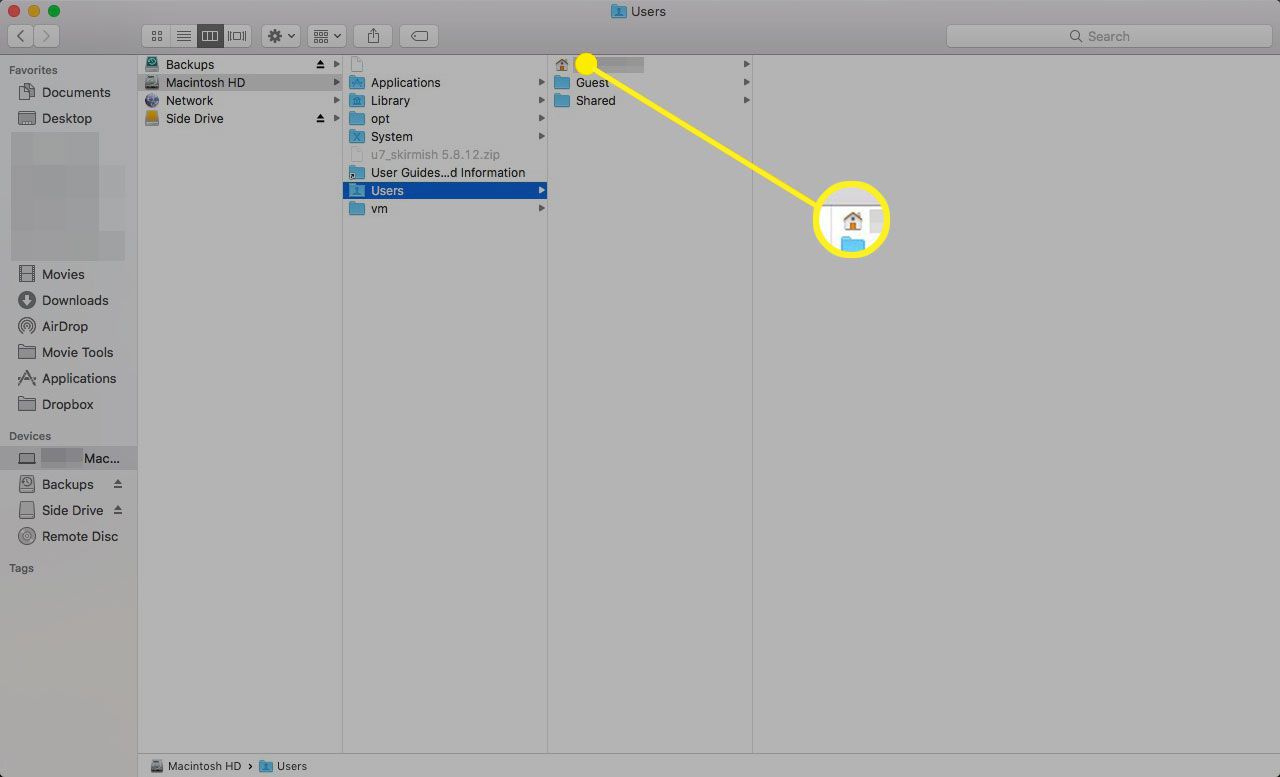
Protože pro cíl používáte jinou jednotku, operační systém data zkopíruje, nikoli přesune, což znamená, že původní data zůstanou na svém aktuálním místě. Původní domovskou složku odstraníte později, jakmile ověříte, že vše funguje.
-
Spusťte Předvolby systému kliknutím na ikonu System Preferences ikona na Dok nebo výběrem System Preferences z nabídky Apple.
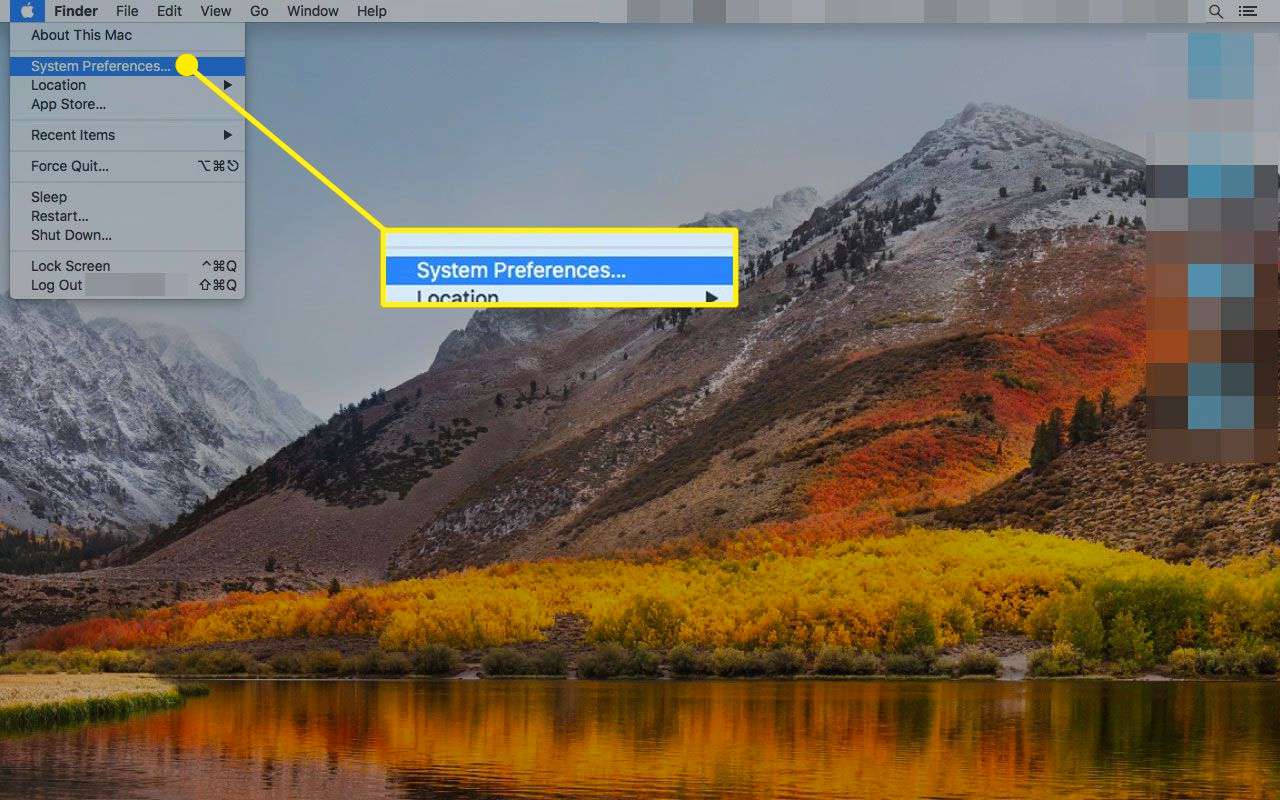
-
klikněte Uživatelé a skupiny.
Tento nadpis se nazývá Účty v systému Mac OS X 10.6 (Snow Leopard) a dřívějších.
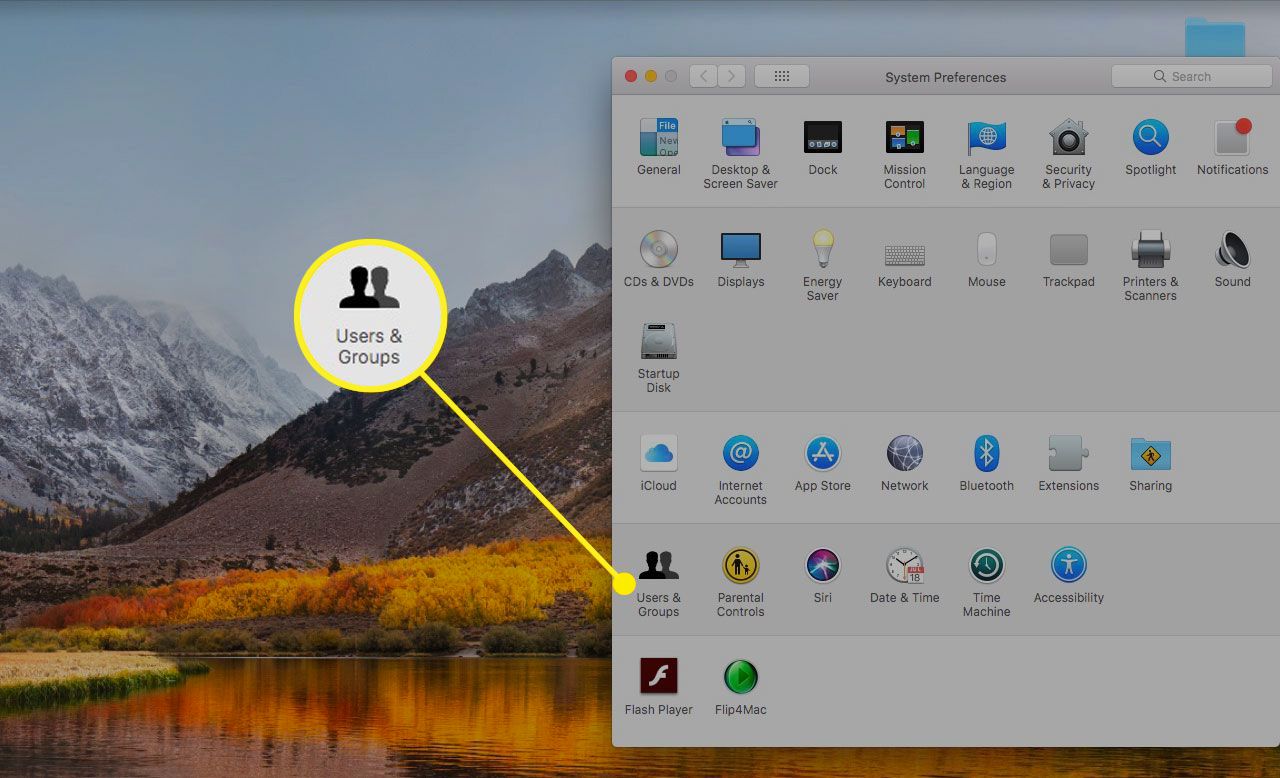
-
Klepněte na tlačítko Zámek ikona a zadejte heslo správce.
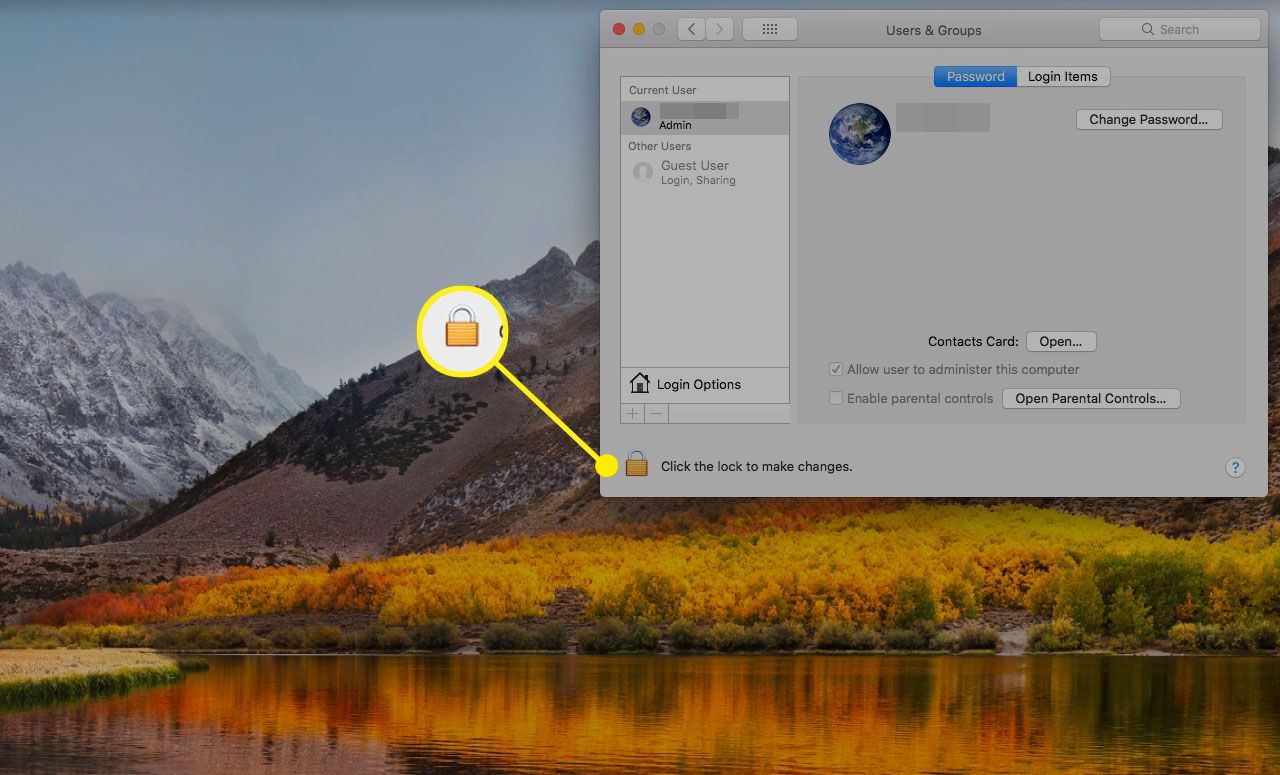
-
V seznamu uživatelských účtů klikněte pravým tlačítkem na účet, jehož domovskou složku jste přesunuli, a vyberte Pokročilé možnosti z rozbalovací nabídky.
Neprovádějte žádné změny v Pokročilých volbách kromě těch, které jsou zde uvedeny. Mohlo by to způsobit několik nepředvídaných problémů, které by mohly vést ke ztrátě dat nebo nutnosti přeinstalovat operační systém.
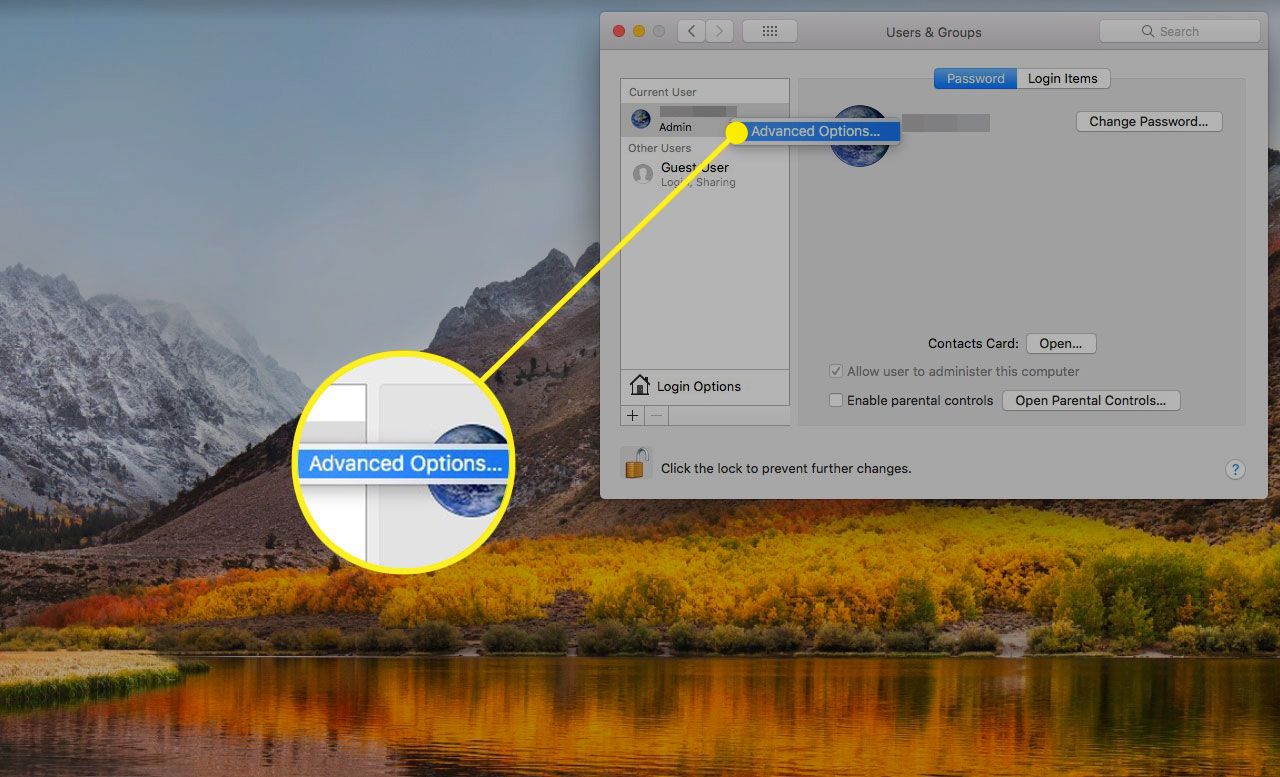
-
v Pokročilé možnosti list, klikněte na Vybrat, který se nachází napravo od Domovský adresář pole.
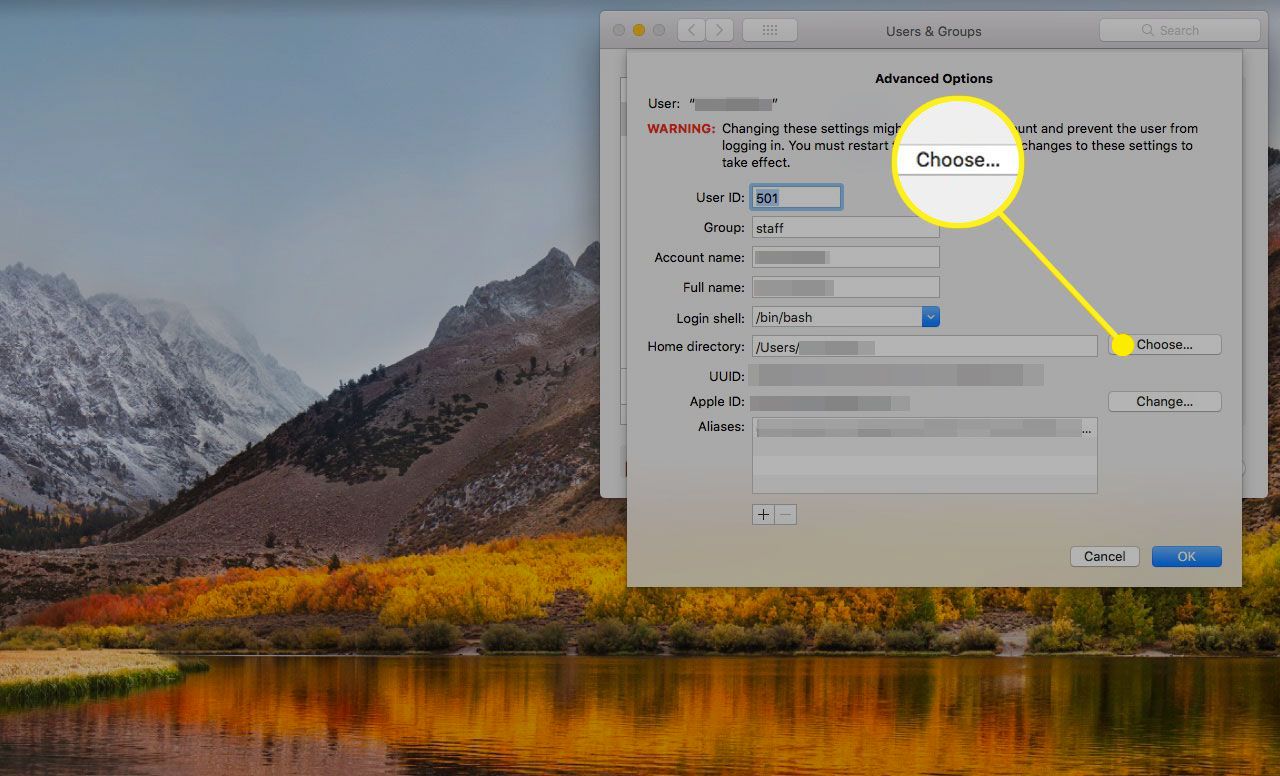
-
Přejděte do umístění, do kterého jste přesunuli domovskou složku, vyberte novou domovskou složku a klikněte na OTEVŘENO.
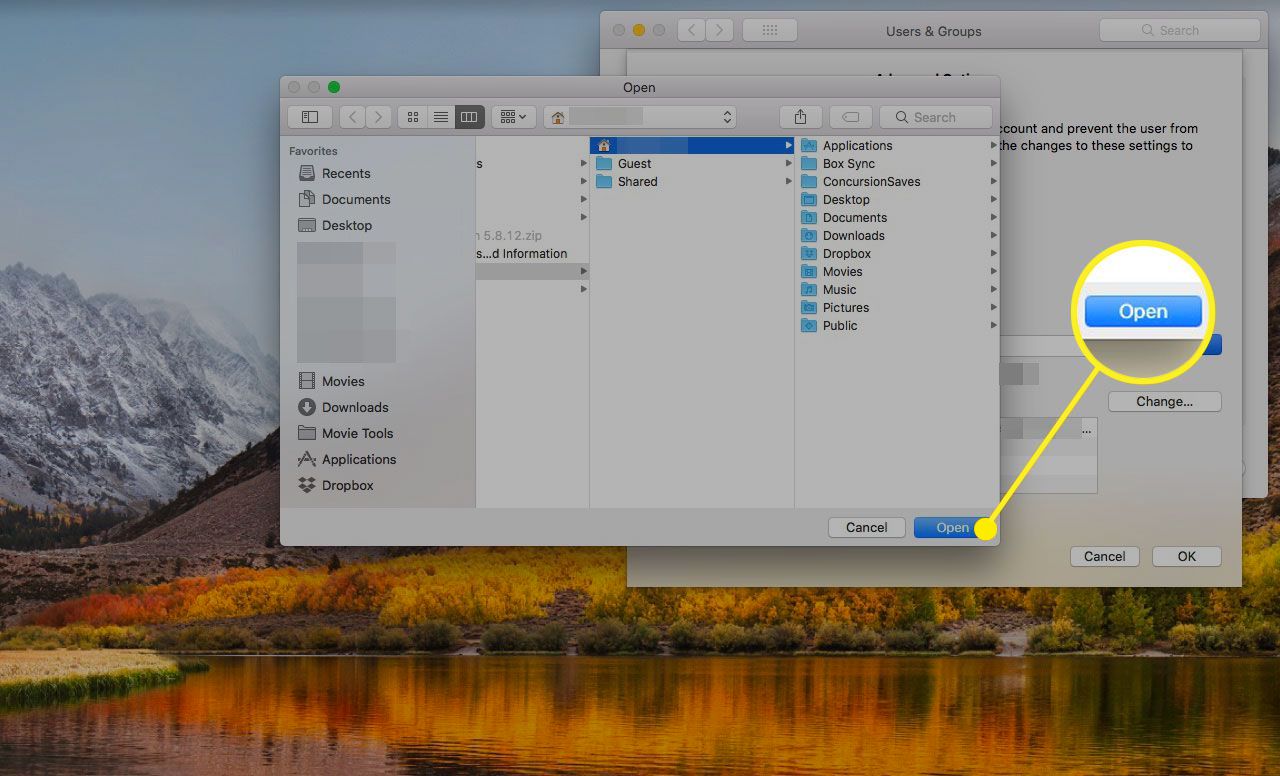
-
klikněte OK propustit Pokročilé možnosti list a poté zavřete System Preferences.
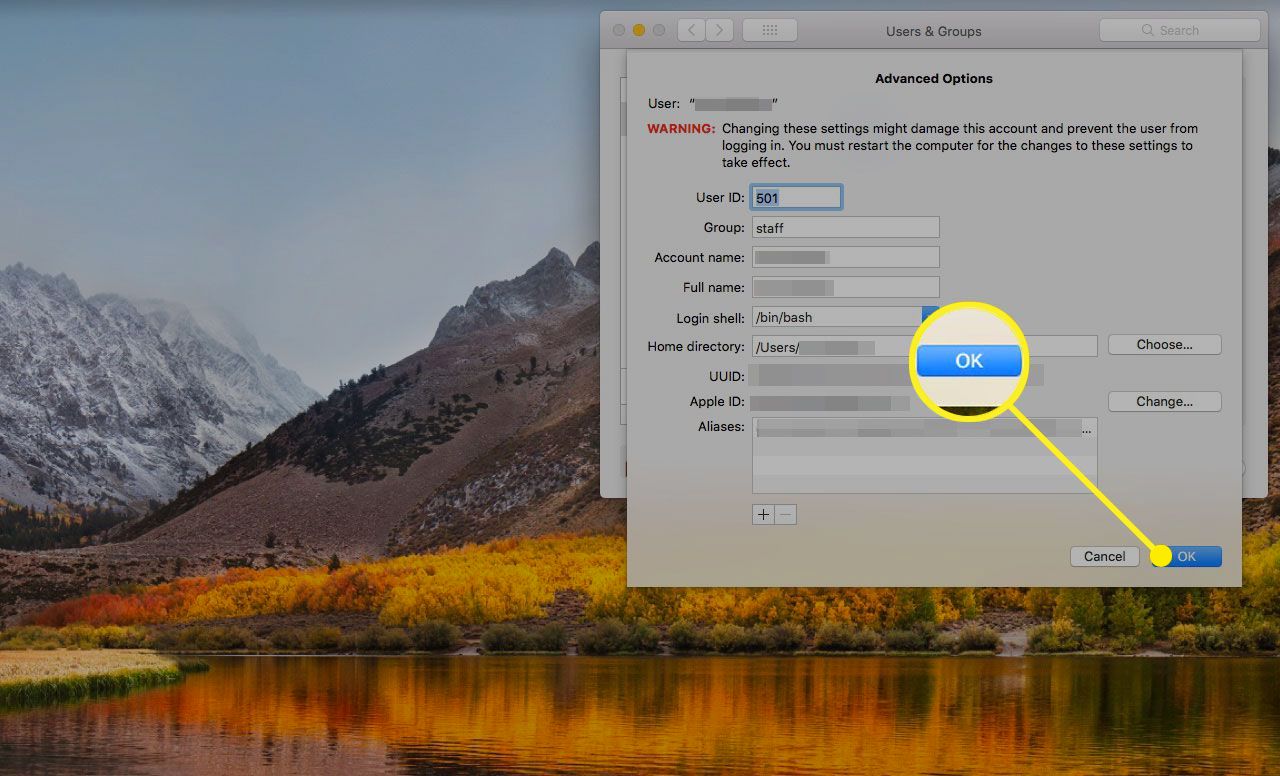
-
Restartujte Mac. Mělo by použít domovskou složku v novém umístění.
Ověřte, zda vaše nové umístění domovské složky funguje
V tomto okamžiku byste se měli ujistit, že vše funguje tak, jak má.
Jedním ze způsobů, jak toho dosáhnout, je vytvoření testovacího souboru v TextEdit a jeho uložení do nové domovské složky. Zkontrolujte, zda se soubor zobrazí v novém umístění.
Můžete se také podívat na staré domovské místo. Pokud jeho ikona již není domem, již to není aktivní domovská složka. Vyzkoušejte na několik dní používání několika aplikací a Mac. Pokud je vše v pořádku, můžete odstranit původní domovskou složku.
Ačkoli pro spouštěcí jednotku neexistuje žádný konkrétní požadavek, aby měl účet správce, je to dobrý nápad pro obecné účely řešení potíží. Představte si, že jste přesunuli všechny své uživatelské účty na jinou jednotku, ať už interní nebo externí, a pak se něco stane, aby selhala jednotka, která drží vaše uživatelské účty. Oddíl Recovery HD můžete použít k přístupu k nástrojům pro odstraňování problémů a opravu, ale je snazší mít na spouštěcí jednotce náhradní účet správce, do kterého se přihlásíte v případě nouze.
